
时间:2021-02-28 10:25:39 来源:www.win10xitong.com 作者:win10
近日,本站接到了许多用户都在咨询同一个问题,就是win10系统怎么修改启动问候语。要是遇到这个问题的用户对电脑知识不是很了解的话,可能自己就不知道怎么解决了。如果你想让自己的电脑水平有所提高,那这次就来尝试自己手动解决一下吧。大家可以试着用这个方法:1、将win10系统电脑开机之后,敲击键盘上的" win + r"组合键,系统就会打开运行窗口。2、在窗口中输入命令"regedit"并点击"确定"按钮就可以很好的解决了。今天小编就来给大家详细的说一说关于win10系统怎么修改启动问候语的详细处理措施。
推荐系统下载:系统之家Win10纯净版
1.打开win10系统计算机后,点击键盘上的“win r”组合键,系统将打开运行窗口。
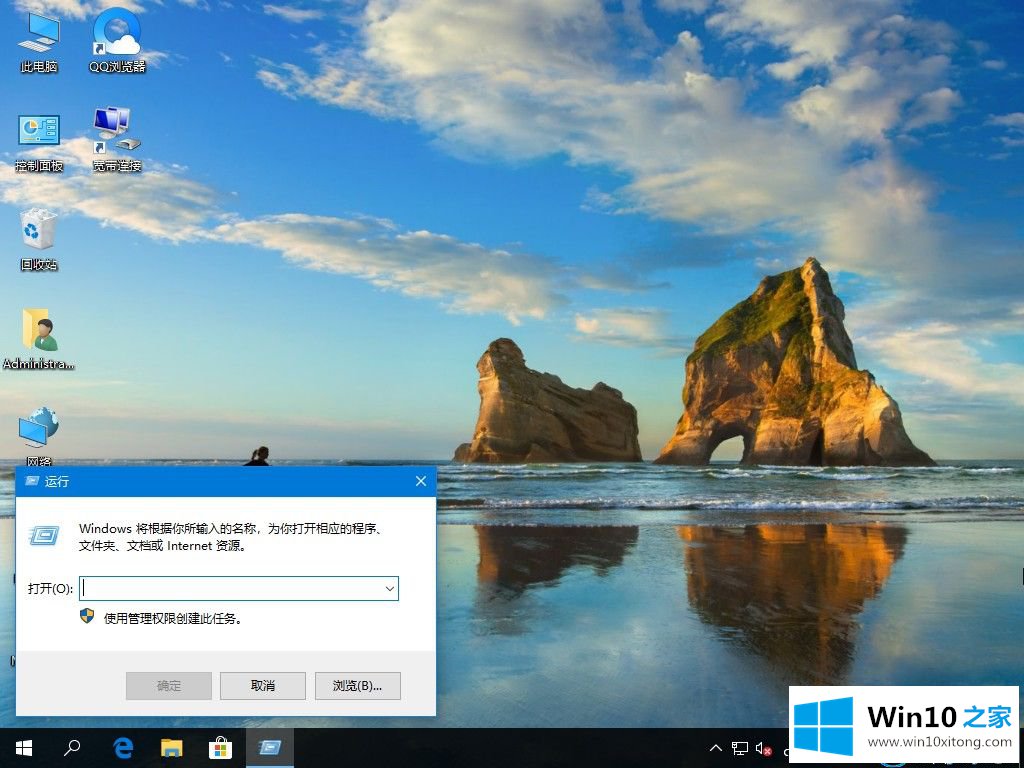
2.在窗口中输入命令“regedit”,然后单击“确定”按钮。
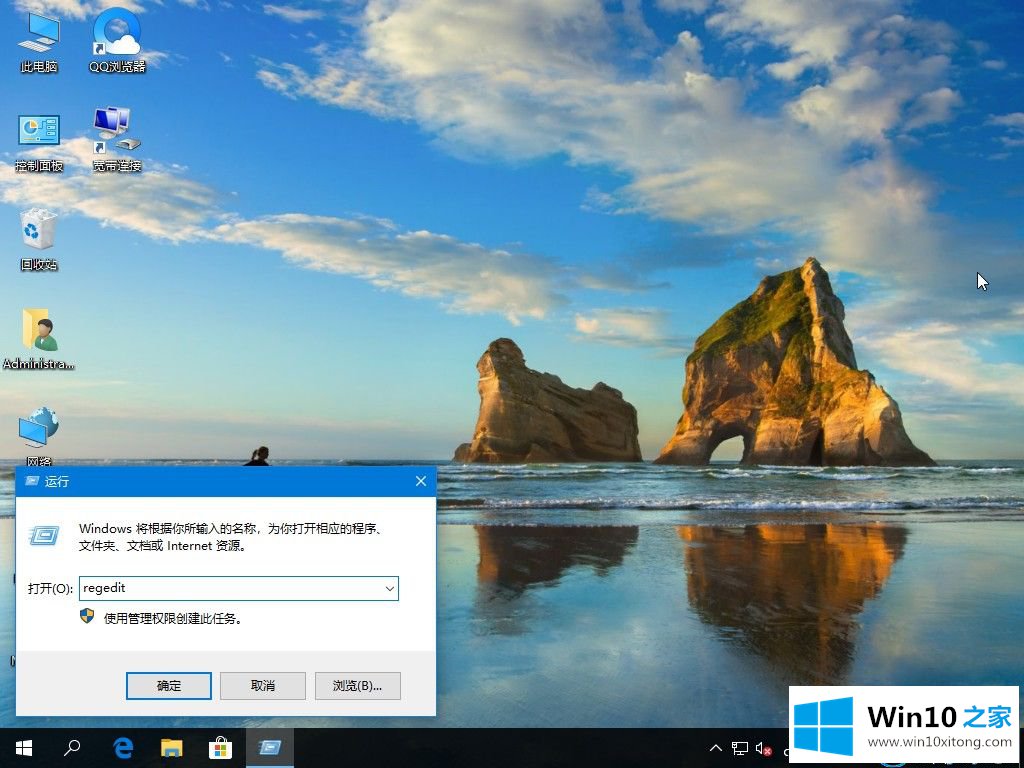
3.根据以下路径展开打开的注册表编辑器:
HKEY _ LOCAL _ MACHINE/SOFTWARE/Microsoft/Windows NT/current version/Winlogon .

4.双击打开LegalNoticeCaption,并在数字数据中输入所需的文本。
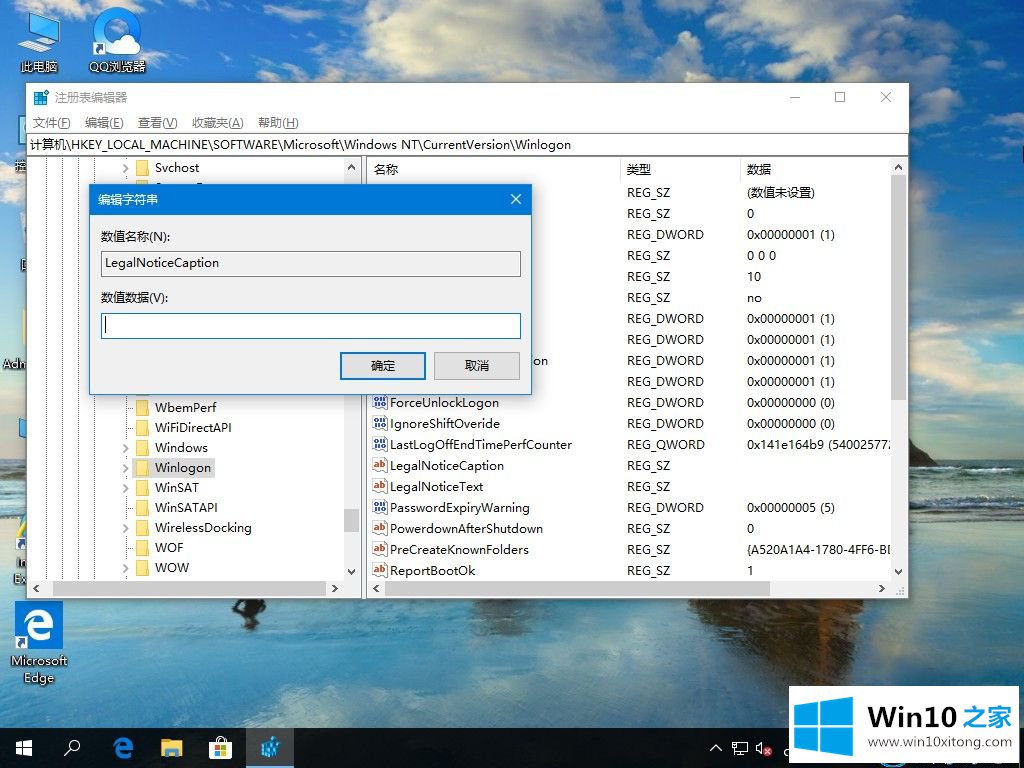
5.然后,双击打开LegalNoticeText,在数字数据中输入所需的文本。此后,开始问候语已被修改。
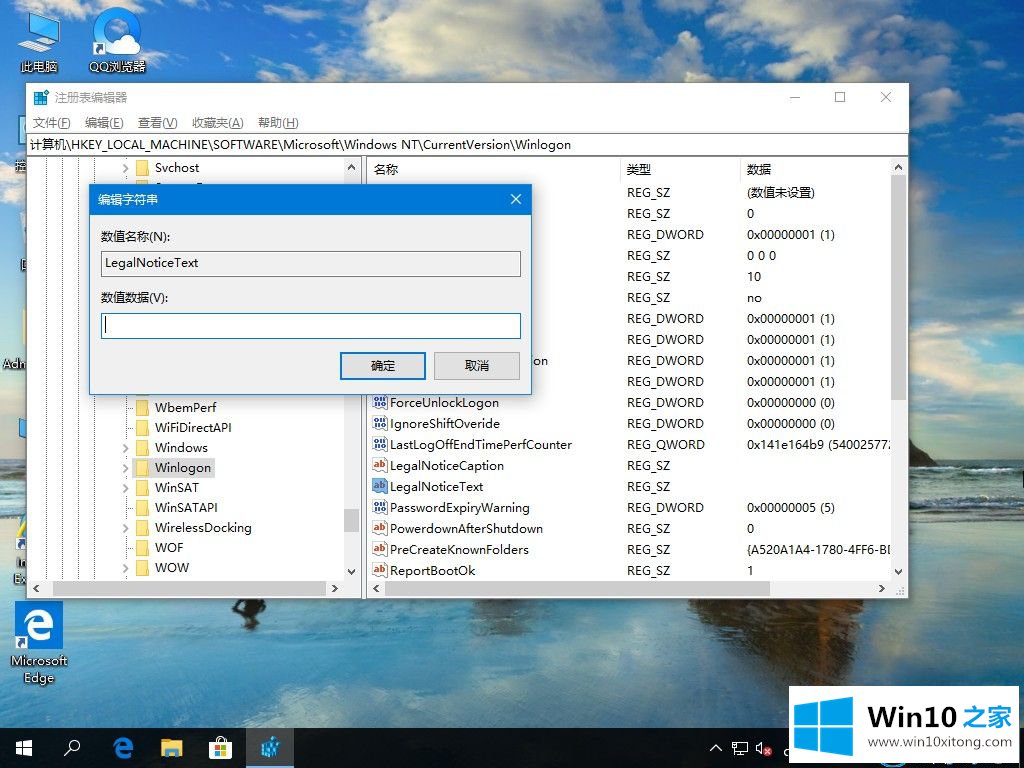
这是win10 Home边肖带来的Win10系统如何修改启动问候语的操作步骤。
到这里,小编就已经全部告诉了大家win10系统怎么修改启动问候语的详细处理措施,获得更多win系统相关教程,可以继续关注本站。